
- ผู้เขียน John Day [email protected].
- Public 2024-01-30 13:04.
- แก้ไขล่าสุด 2025-01-23 15:12.
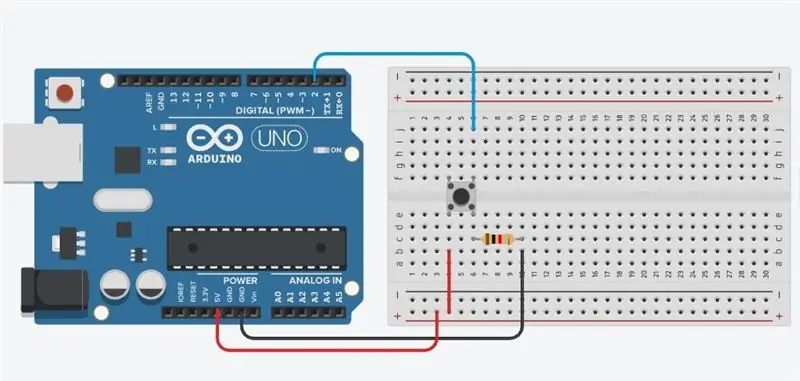


ปุ่มกดเป็นส่วนประกอบที่เชื่อมต่อจุดสองจุดในวงจรเมื่อคุณกด
เมื่อปุ่มกดเปิดอยู่ (ไม่ได้กด) จะไม่มีการเชื่อมต่อระหว่างขาทั้งสองข้างของปุ่มกด ดังนั้นพินเชื่อมต่อกับ 5 โวลต์ (ผ่านตัวต้านทานแบบดึงขึ้น) และเราอ่านค่าระดับสูง เมื่อปิดปุ่ม (กด) จะทำการเชื่อมต่อระหว่างขาทั้งสองข้าง ต่อหมุดกับพื้นเพื่อให้เราอ่านค่า LOW (พินยังคงเชื่อมต่อกับ 5 โวลต์ แต่ตัวต้านทานในระหว่างนั้นหมายความว่าพินนั้น "ใกล้" กับกราวด์มากขึ้น)
ขั้นตอนที่ 1: ส่วนประกอบที่จำเป็น:



1. Arduino UNO
2. เขียงหั่นขนม
3. ปุ่มกด
4. ตัวต้านทาน
5. สายจัมเปอร์
ขั้นตอนที่ 2: แผนภาพวงจร:
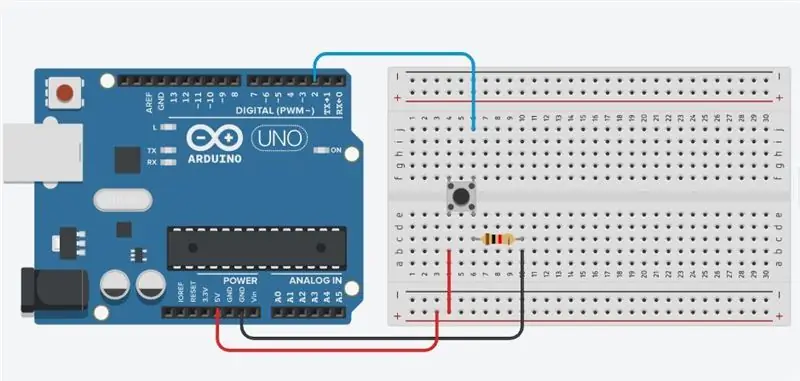
ต่อสายไฟสามเส้นเข้ากับบอร์ด อย่างแรกเริ่มจากขาข้างหนึ่งของปุ่มกดผ่านตัวต้านทานแบบดึงลง (ที่นี่ 10k โอห์ม) ลงกราวด์ ส่วนที่สองเปลี่ยนจากขาที่ตรงกันของปุ่มกดไปยังแหล่งจ่ายไฟ 5 โวลต์ ส่วนที่สามเชื่อมต่อกับพิน I/O ดิจิทัล (ที่นี่พิน 2) ซึ่งอ่านสถานะของปุ่ม
เมื่อปุ่มกดเปิดอยู่ (ไม่ได้กด) จะไม่มีการเชื่อมต่อระหว่างขาทั้งสองข้างของปุ่มกด ดังนั้นหมุดจึงเชื่อมต่อกับกราวด์ (ผ่านตัวต้านทานแบบดึงลง) และเราอ่านค่า LOW เมื่อปิดปุ่ม (กด) จะทำการเชื่อมต่อระหว่างขาทั้งสองข้าง ต่อพินเข้ากับแรงดันไฟ เพื่อให้เราอ่านค่า HIGH (พินยังคงเชื่อมต่อกับกราวด์ แต่ตัวต้านทานต้านทานการไหลของกระแส ดังนั้นเส้นทางที่มีความต้านทานน้อยที่สุดคือ +5V) หากคุณถอดพิน I/O ดิจิทัลออกจากทุกสิ่ง ไฟ LED อาจกะพริบผิดปกติ เนื่องจากอินพุตเป็นแบบ "ลอย" นั่นคือไม่ได้เชื่อมต่อกับแรงดันไฟฟ้าหรือกราวด์ มันจะสุ่มผลตอบแทนสูงหรือต่ำแบบสุ่มมากหรือน้อย นั่นเป็นเหตุผลที่คุณต้องการตัวต้านทานแบบดึงลงในวงจร
ขั้นตอนที่ 3: รหัส:
สำหรับโครงการที่น่าสนใจเพิ่มเติมสามารถติดต่อกับฉันได้ที่:
Youtube:https://www.youtube.com/channel/UCTS10_CRYJhT-vb9…หน้า Facebook:
อินสตาแกรม:https://instagram.com/official_techeor?igshid=uc8…
ปุ่ม int=2;
int ก; การตั้งค่าเป็นโมฆะ () { Serial.begin (9600); pinMode(ปุ่ม, INPUT); } วงเป็นโมฆะ () { a = digitalRead (ปุ่ม); Serial.print (" ค่าของปุ่ม ="); Serial.println(ก); }
แนะนำ:
การออกแบบเกมในการสะบัดใน 5 ขั้นตอน: 5 ขั้นตอน

การออกแบบเกมในการสะบัดใน 5 ขั้นตอน: การตวัดเป็นวิธีง่ายๆ ในการสร้างเกม โดยเฉพาะอย่างยิ่งเกมปริศนา นิยายภาพ หรือเกมผจญภัย
การตรวจจับใบหน้าบน Raspberry Pi 4B ใน 3 ขั้นตอน: 3 ขั้นตอน

การตรวจจับใบหน้าบน Raspberry Pi 4B ใน 3 ขั้นตอน: ในคำแนะนำนี้ เราจะทำการตรวจจับใบหน้าบน Raspberry Pi 4 ด้วย Shunya O/S โดยใช้ Shunyaface Library Shunyaface เป็นห้องสมุดจดจำใบหน้า/ตรวจจับใบหน้า โปรเจ็กต์นี้มีจุดมุ่งหมายเพื่อให้เกิดความเร็วในการตรวจจับและจดจำได้เร็วที่สุดด้วย
วิธีการติดตั้งปลั๊กอินใน WordPress ใน 3 ขั้นตอน: 3 ขั้นตอน

วิธีการติดตั้งปลั๊กอินใน WordPress ใน 3 ขั้นตอน: ในบทช่วยสอนนี้ ฉันจะแสดงขั้นตอนสำคัญในการติดตั้งปลั๊กอิน WordPress ให้กับเว็บไซต์ของคุณ โดยทั่วไป คุณสามารถติดตั้งปลั๊กอินได้สองวิธี วิธีแรกคือผ่าน ftp หรือผ่าน cpanel แต่ฉันจะไม่แสดงมันเพราะมันสอดคล้องกับ
การลอยแบบอะคูสติกด้วย Arduino Uno ทีละขั้นตอน (8 ขั้นตอน): 8 ขั้นตอน

การลอยแบบอะคูสติกด้วย Arduino Uno ทีละขั้นตอน (8 ขั้นตอน): ตัวแปลงสัญญาณเสียงล้ำเสียง L298N Dc ตัวเมียอะแดปเตอร์จ่ายไฟพร้อมขา DC ตัวผู้ Arduino UNOBreadboardวิธีการทำงาน: ก่อนอื่น คุณอัปโหลดรหัสไปยัง Arduino Uno (เป็นไมโครคอนโทรลเลอร์ที่ติดตั้งดิจิตอล และพอร์ตแอนะล็อกเพื่อแปลงรหัส (C++)
Arduino ที่ถูกที่สุด -- Arduino ที่เล็กที่สุด -- Arduino Pro Mini -- การเขียนโปรแกรม -- Arduino Neno: 6 ขั้นตอน (พร้อมรูปภาพ)

Arduino ที่ถูกที่สุด || Arduino ที่เล็กที่สุด || Arduino Pro Mini || การเขียนโปรแกรม || Arduino Neno:…………………………… โปรดสมัครสมาชิกช่อง YouTube ของฉันสำหรับวิดีโอเพิ่มเติม……. โปรเจ็กต์นี้เกี่ยวกับวิธีเชื่อมต่อ Arduino ที่เล็กที่สุดและถูกที่สุดเท่าที่เคยมีมา Arduino ที่เล็กที่สุดและถูกที่สุดคือ arduino pro mini คล้ายกับ Arduino
